
תוכנה זו תשמור על מנהלי ההתקנים שלך, ובכך תשמור עליך מפני שגיאות מחשב נפוצות ותקלות חומרה. בדוק את כל הנהגים שלך כעת בשלושה שלבים פשוטים:
- הורד את DriverFix (קובץ הורדה מאומת).
- נְקִישָׁה התחל סריקה למצוא את כל הנהגים הבעייתיים.
- נְקִישָׁה עדכן מנהלי התקנים כדי לקבל גרסאות חדשות ולהימנע מתקלות במערכת.
- DriverFix הורד על ידי 0 קוראים החודש.
תוך כדי עבודה על שרת תחום, אתה עלול להיתקל בשגיאה 'אירעה השגיאה הבאה בניסיון להצטרף לשגיאת התחום. זו שגיאת רשת והיא מתרחשת כאשר המשתמש מנסה להצטרף לתחום המחשב.
שגיאה זו יכולה להתרחש אם התמיכה ב- SMB1 אינה זמינה במחשב הלקוח או אם חומת האש של צד שלישי חוסמת כמה יציאות דו-כיווניות המשמשות את הליך ההצטרפות.
אם אתה מוטרד גם משגיאה זו, להלן מספר טיפים לפתרון בעיות שיעזרו לך לפתור את השגיאה הבאה שאירעה בניסיון להצטרף לשגיאת התחום ב- Windows.
כיצד ניתן לתקן את השגיאה הבאה בניסיון להצטרף לתחום
1. אפשר תמיכה ב- SMB1

- ללחוץ מקש Windows + R. כדי לפתוח את Run.
- סוּג לִשְׁלוֹט ולחץ בסדר לפתוח לוח בקרה.
- בלוח הבקרה, עבור אל תוכניות> תוכניות ותכונות.
- מהחלונית השמאלית לחץ על הפעל או כבה את תכונות Windows קישור.
- בתוך ה תכונות Windows חלון, גלול מטה אל תמיכה בשיתוף קבצים ב- SMB 1.0 / CIFS.
- בדוק את ה תמיכה בשיתוף קבצים ב- SMB 1.0 / CIFS אפשרות וכל האפשרויות בתפריט המשנה.
- נְקִישָׁה בסדר כדי לשמור את השינויים.
- סגור את לוח הבקרה ובדוק אם השגיאה שאירעה השגיאה הבאה בניסיון להצטרף לתחום נפתרה.
שגיאה זו מתרחשת לעיתים קרובות אם התמיכה ב- SMB (Block Message Message) 1 אינה זמינה במחשב הלקוח. זהו פרוטוקול סטנדרטי המשמש את מערכת Windows. לפי הדיווחים, הפעלת התכונה סייעה למספר משתמשים לתקן את השגיאה.
2. בדוק אנטי-וירוס של צד שלישי

- ידוע כי אנטי-וירוס של צד שלישי גורם לשגיאה האמורה.
- האנטי-וירוס שלך עשוי לחסום כל ניסיון ליצור חיבור וכתוצאה מכך לשגיאה.
- אם התקנת אנטי-וירוס של צד שלישי, נסה להשבית אותו באופן זמני.
- לאחר השבתה, נסה ליצור חיבור ולבדוק אם קיימים שיפורים.
- אם השגיאה נפתרה לאחר השבתת האנטי-וירוס, ייתכן שתצטרך להסיר את ההתקנה של האנטי-וירוס כדי למנוע מהתוכנית ליצור בעיות בעתיד.
הסר התקנה צד שלישי אנטי-וירוס
- ללחוץ מקש Windows + R. כדי לפתוח את Run.
- סוּג לִשְׁלוֹט ולחץ בסדר.
- לך ל תוכניות> תוכניות ותכונות.
- בחר והתקן את האנטי-וירוס.
הערה: אם האנטי-וירוס שלך מגיע עם חומת אש מובנית, תוכל להשבית את חומת האש מתפריט ההגדרות.
3. השתמש בנקודת שחזור המערכת

- סוּג שחזור מערכת בסרגל החיפוש.
- לחץ על צור נקודת שחזור אוֹפְּצִיָה.
- בתוך ה מאפייני מערכת חלון, פתוח הגנת מערכת.
- לחץ על שחזור מערכת לַחְצָן.
- נְקִישָׁה הַבָּא.
- בדוק את ה "הראה נקודות שחזור נוספות" קופסא. זה יפרט את כל נקודות השחזור הזמינות.
- בחר את נקודת השחזור האחרונה ולחץ הַבָּא.
- בתוך ה לְאַשֵׁרנקודת השחזור שלך לחץ על החלון סיים לַחְצָן.
- ייתכן שיידרשו מספר דקות להחזיר את המחשב לנקודה קודמת, אז המתן עד לסיום התהליך.
שימוש בתכונה 'נקודת שחזור מערכת' יכול לעזור לך לתקן את בעיית שרת הדומיין שהתרחשה לאחר ביצוע שינוי משמעותי במערכת שלך. נקודות השחזור יחזירו את המחשב לנקודת זמן קודמת ובכך יבוטלו כל שינוי שהביא לשגיאה.
השגיאה הבאה התרחשה בניסיון להצטרף לשגיאת התחום, כפי שנדון, מתרחשת אם התמיכה ב- SMB1 מושבתת או אם יש בעיה בתוכניות האבטחה.
בצע את כל השלבים במאמר זה והודיע לנו איזו שיטה עזרה לך לפתור את הבעיה בתגובות.
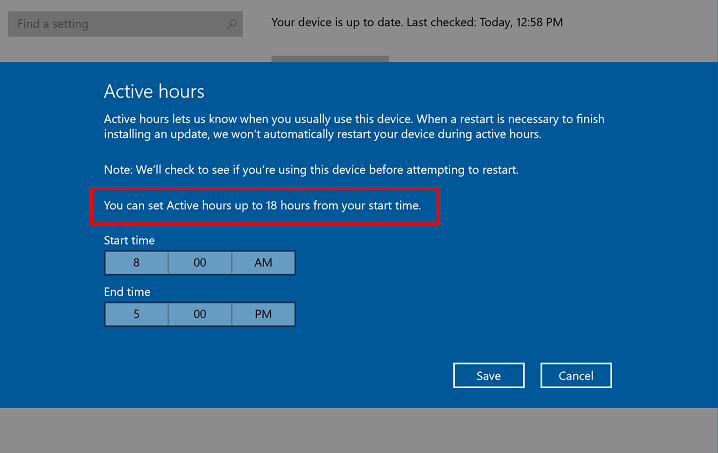
![5 חומות האש הטובות ביותר עבור Windows 10 [חינם ומשולם]](/f/aee2488bf98608d59dd46e3a27658c17.jpg?width=300&height=460)
